Alle Benutzer
Der einfachste und schnellste Weg, neue Benutzer anzulegen oder zu löschen, ist die manuelle Methode. Dieses Vorgehen empfiehlt sich besonders, wenn während des laufenden Schuljahres neue Schülerinnen oder Schüler sowie Lehrkräfte an die Schule wechseln und für MNSpro registriert werden müssen.
In der Benutzerverwaltung sehen Sie dazu alle Benutzer, die bereits in MNSpro angelegt sind (siehe Abbildung 24).
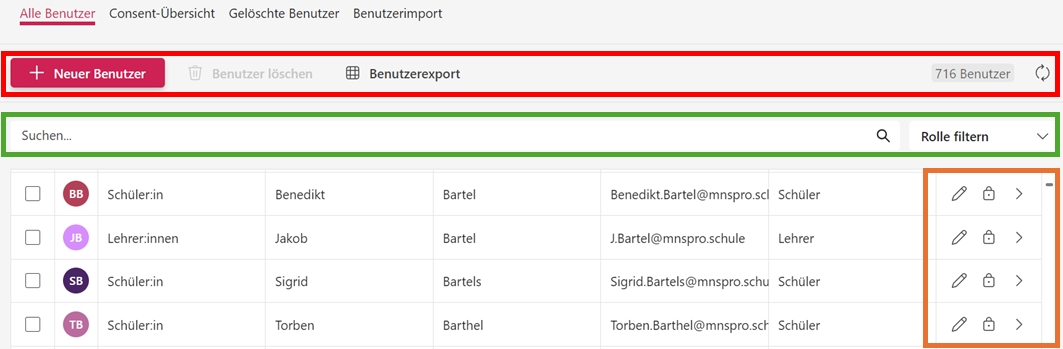
Einzelne Personen können Sie dabei gezielt über die Suchfunktion finden oder Sie filtern die Ansicht nach einzelnen Rollen, wobei auch Mehrfachauswahlen möglich sind.
Direkt hinter dem Namen einer Person finden sich drei Icon:
Stift: Erlaubt das Bearbeiten einer eingetragenen Person
Schloss: Änderung des Passworts
Pfeil: Details zu Rollen und den Rechten einer Person
War das hilfreich?